Ref
安全自动挂载硬盘, https://berylbot.com/archives/mount-disks-ubuntu
挂载新硬盘, https://berylbot.com/archives/mount-disks-ubuntu
1. 检查新硬盘是否被系统识别
lsblk -f 查看所有硬盘的UUID, 其中 mount point 为空则表示尚未挂载的硬盘。
- 列出所有可用的块(
block)设备信息。 块设备是指那些可以存储或传输数据的设备,如硬盘、固态硬盘、USB驱动器等。-f额外显示关于文件系统的信息。
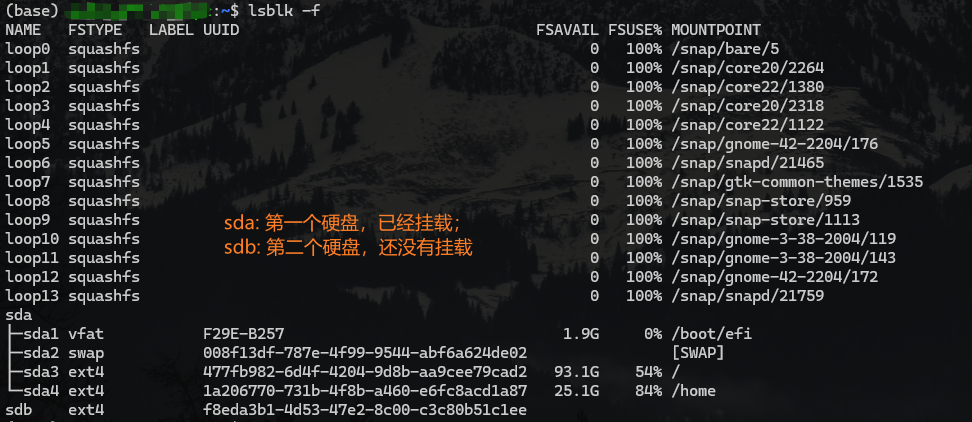
2. 找到新硬盘的名称,并格式化
sudo fdisk -l- 列出所有已识别磁盘的分区表
- 新硬盘名称
/dev/sdb
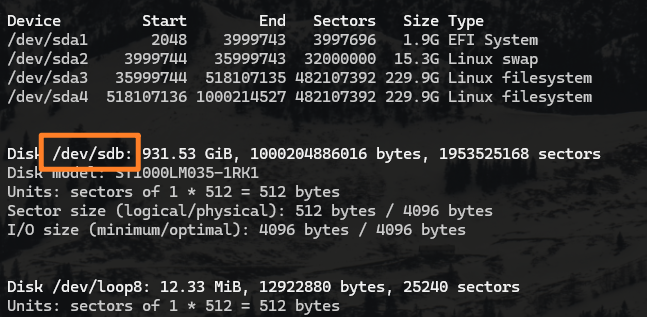
sudo mkfs -t ext4 /dev/sdb- 格式化磁盘。
ext4格式 - 注: 不用进行任何操作的,会自动选择的。
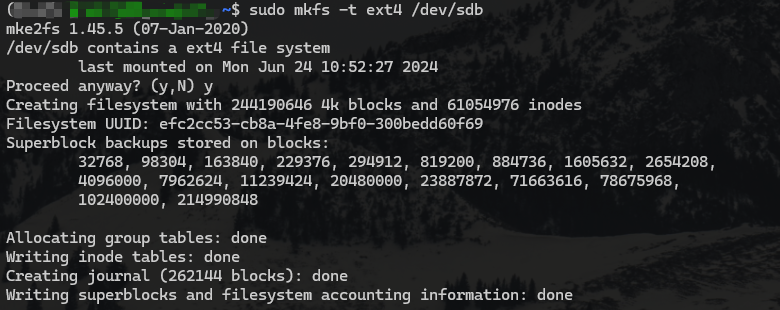
- 格式化磁盘。
3. 挂载硬盘
- 挂载
sudo mount -t ext4 /dev/sdb ~/dataDisk
- 卸载
sudo umount ~/dataDisk
- 查看是否挂载成功
df -h
-----
Filesystem Size Used Avail Use% Mounted on
udev 16G 0 16G 0% /dev
tmpfs 3.2G 2.3M 3.2G 1% /run
/dev/sda3 226G 121G 94G 57% /
tmpfs 16G 12M 16G 1% /dev/shm
tmpfs 5.0M 4.0K 5.0M 1% /run/lock
tmpfs 16G 0 16G 0% /sys/fs/cgroup
/dev/loop0 128K 128K 0 100% /snap/bare/5
/dev/loop1 64M 64M 0 100% /snap/core20/2264
/dev/loop2 75M 75M 0 100% /snap/core22/1380
/dev/loop3 64M 64M 0 100% /snap/core20/2318
/dev/loop4 75M 75M 0 100% /snap/core22/1122
/dev/loop6 39M 39M 0 100% /snap/snapd/21465
/dev/loop5 506M 506M 0 100% /snap/gnome-42-2204/176
/dev/loop7 92M 92M 0 100% /snap/gtk-common-themes/1535
/dev/loop10 347M 347M 0 100% /snap/gnome-3-38-2004/119
/dev/loop13 39M 39M 0 100% /snap/snapd/21759
/dev/loop9 13M 13M 0 100% /snap/snap-store/1113
/dev/loop8 13M 13M 0 100% /snap/snap-store/959
/dev/loop11 350M 350M 0 100% /snap/gnome-3-38-2004/143
/dev/loop12 505M 505M 0 100% /snap/gnome-42-2204/172
/dev/sda1 2.0G 6.1M 1.9G 1% /boot/efi
/dev/sda4 226G 189G 26G 89% /home
tmpfs 3.2G 20K 3.2G 1% /run/user/126
tmpfs 3.2G 32K 3.2G 1% /run/user/1000
/dev/sdb 916G 28K 870G 1% /home/xxx/dataDisk
4. 设置开机自动挂载
默认关机重启之后需要重新挂载,所以需要设置开机自动挂载。
- 查看硬盘的UUID.
sudo blkid /dev/sdb
----
/dev/sdb: UUID="efc2cc53-cb8a-4fe8-9bf0-300bedd60f69" TYPE="ext4"
则能够从返回信息中获取UUID="efc2cc53-cb8a-4fe8-9bf0-300bedd60f69".
- 修改
/etc/fstab文件
在文档末尾添加裹在磁盘的信息。
格式为:[UUID=************] [挂载磁盘分区] [挂载磁盘格式] defaults 0 2
第一个数字:0表示开机不检查磁盘,1表示开机检查磁盘;UUID=efc2cc53-cb8a-4fe8-9bf0-300bedd60f69 /home/wubing/dataDisk ext4 defaults 0 2
第二个数字:0表示交换分区,1代表启动分区(Linux),2表示普通分区
5. 后续
5.1 修改挂载点权限
在挂载的文件夹创建和拷贝程序,发现权限不够。
drwxr-xr-x 3 root root 4096 6月 24 11:46 dataDisk/
只有root有权限修改文件夹。一次性为同组用户和其他用户添加读写权限:
sudo chmod go+rw dataDisk/
5.2 docker 默认位置
https://blog.csdn.net/bigcucumber/article/details/129520212





















 3285
3285











 被折叠的 条评论
为什么被折叠?
被折叠的 条评论
为什么被折叠?








